USB флаш устройствата се превърнаха в обичайно хранилищесреда за трансфер на данни. Те са с по-малък размер от преносимите твърди дискове, което ги улеснява при носене, докато максималният им капацитет за съхранение непрекъснато нараства. Колкото и тези палещи устройства да са ни облекчили живота, те могат да бъдат също толкова ужасни, ако се заразят със злонамерен софтуер. Заразеното устройство за палец, което често се включва в различни компютри, увеличава риска от разпространение на злонамерено съдържание в множество устройства. За съжаление Windows не предлага възможно решение за временно предотвратяване на включване на USB флаш памети в компютъра ви, поради което съществуват инструменти на трети страни като Phrozen Safe USB, които ви позволяват да активирате или деактивирате разпознаването на USB флаш устройство с еднократно кликнете. Днес имаме още една подобна полезна програма с етикет Управление на USB флаш устройства, Както подсказва името, той ви позволява да контролирате няколкоразлични параметри на устройствата, което ви позволява да активирате режим само за четене или да деактивирате работещите EXE файлове от устройството. Можете също така да защитите самото приложение с парола, за да предотвратите неоторизирано използване, функция, която липсва на Phrozen USB.
Приложението стартира от системната област и може да се контролира чрез контекстното меню с десния бутон. При първоначалното стартиране ще видите, че USB флаш устройството е активирано по подразбиране. Ако изберете Режим на отказ за изпълнение, Windows няма да ви позволи да стартирате EXE файлове от устройството. По същия начин, разрешаването Режим само за четене не позволява на всеки да запише файл на свързаното устройство, но не губи разрешение за четене. Ако искате устройствата да станат напълно не идентифицируеми от системата, просто изберете Деактивирайте USB флаш устройство опция.

Опцията Lock Application ви позволява да заключите всички настройки на приложението с парола. Когато щракнете Приложение за заключване, близо до областта за уведомяване се появява панел за въвеждане на парола. Тук можете да определите паролата и да натиснете Ключалка бутон. Трябва да се отбележи, че приложението изисква същата парола по време на случаи на отключване на настройките.
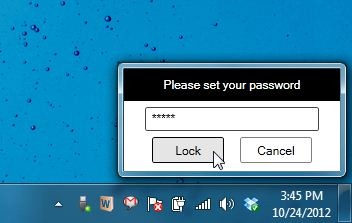
Като цяло, управлението на USB флаш устройства е красивпомощна програма за незабавно активиране или деактивиране на палеца. По време на тестване обаче срещнахме няколко проблема, като например USB порт остава деактивиран дори след като го активирате отново от настройките. От обратната страна на монетата, приложените настройки продължават да работят дори след излизане от приложението. Инструментът работи на Windows XP, Windows Vista, Windows 7 и Windows 8.
Изтеглете USB Flash Drives Control













Коментари